كيفية تسجيل الدخول تلقائيا إلى ويندوز 10

إذا كنت المالك الوحيد لجهاز الكمبيوتر الذي يعمل بنظام Windows 10 (بمعنى أنه لا تتم مشاركته مع أي شخص) وتجد أن رقم التعريف الشخصي (PIN) ليس بالسرعة الكافية ، فيمكنك تعيينه لتسجيل الدخول تلقائيًا.
يسمح لك Windows 10 بتسجيل الدخول إلى جهاز الكمبيوتر الخاص بك بشكل أسرعباستخدام رقم تعريف شخصي بسيط مكون من أربعة أرقام. تم تقديم هذه الميزة في الأصل في نظام التشغيل Windows 8 وما زالت موجودة في نظام التشغيل Windows 10. إذا كنت المالك الوحيد لجهاز الكمبيوتر الخاص بك (وهذا يعني أنك لا تشاركه مع أي شخص) وتجد أن رمز PIN ليس سريعًا بما يكفي ، فيمكنك تعيينه تلقائيًا تسجيل الدخول ، أيضا.
الخطوة 1. انقر بزر الماوس الأيمن فوق الزر "ابدأ" وحدد يركض من قائمة الوصول السريع المخفية ، أو استخدم اختصار لوحة المفاتيح مفتاح ويندوز + R لإظهار مربع الحوار Run.تسجيل الدخول تلقائيا إلى ويندوز 10
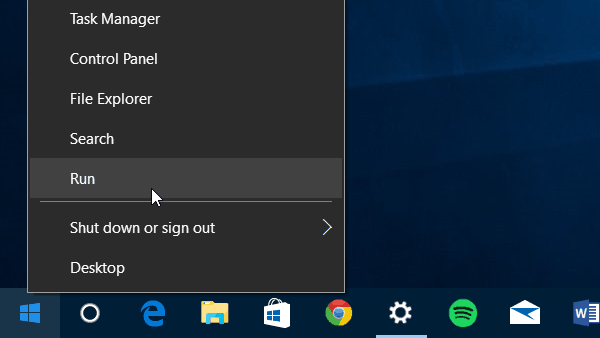
الخطوة 2. والان اذن اكتب: netplwiz واضغط على Enter أو انقر فوق "موافق".
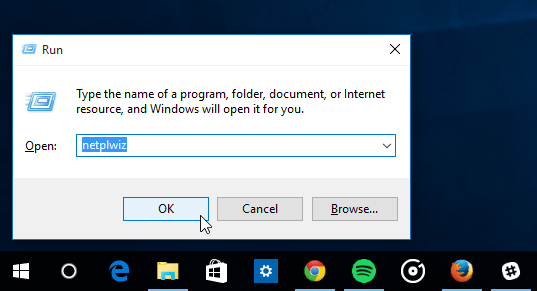
الخطوه 3. قم بإلغاء التحديد يجب على المستخدمين إدخال اسم مستخدم وكلمة مرور لاستخدام هذا الكمبيوتر وانقر فوق موافق.
الخطوة 4. أدخل اسم المستخدم وكلمة المرور التي تستخدمها لتسجيل الدخول إلى النظام الخاص بك مرتين وانقر فوق موافق.
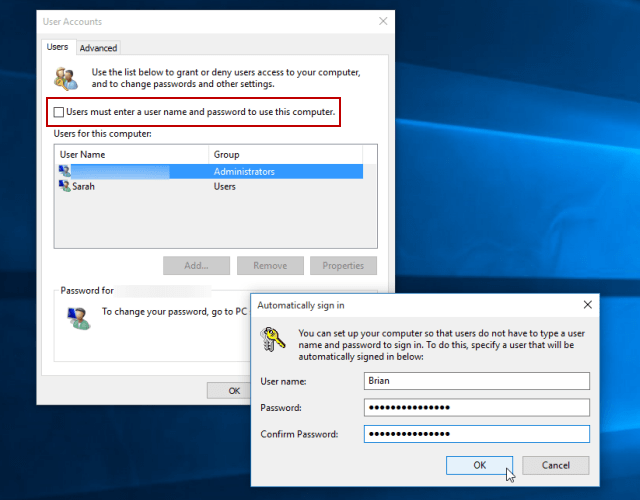
هذا هو! في المرة التالية التي تعيد فيها تشغيل نظامك ، ستظل ترى شاشة تسجيل الدخول ، لكنك لن تحتاج إلى إدخال أي شيء. هذه العملية تتجاوز قفل الشاشة ، أيضا.
تجدر الإشارة أيضًا إلى أنك ستظل قادرًا على قفل جهاز الكمبيوتر الخاص بك عند الابتعاد عنه عن طريق الضرب مفتاح ويندوز + ل. ثم لنعود إليه ، ستحتاج إلى تسجيل الدخول باستخدام كلمة المرور الخاصة بك.
مرة أخرى ، لا يتم تمكين هذا إذا كنت خارج الكمبيوتر الخاص بك على نظام التشغيل Windows 10 في مكان عام أو أثناء السفر. لا تريد أن يتمتع شخص ما بحرية الوصول إلى جميع بياناتك.
إذا كنت جديدًا على نظام Windows 10 وترغب في التعلمأكثر من ذلك ، تأكد من مراجعة أرشيفنا المتنامي لمقالات Windows 10. أو إذا كان لديك سؤال محدد ، أو ترغب فقط في مناقشة نظام التشغيل أو أجهزة Microsoft ، انضم إلى منتديات Windows 10 المجانية.










اترك تعليقا